MATLAB
MATLAB ACADEMIC — TOTAL HEADCOUNT
Uyarı! MATLAB Concurrent (Ağ tipi) Lisanslamanın Kullanımdan Kaldırılması hk.
Ayrıca, MathWorks firması Türkiye temsilcisinin MATLAB Kampüs Lisansı ile ilgili aşağıdaki bağlantılardan paylaştığı video ve doküman incelenebilir ve her tür soru için educoreteam@figes.com.tr eposta adresi üzerinden hızlı destek alınabilir:
--Video: https://content.mathworks.com/viewer/68d4fe5d41b5dba688a77d2
--Erişim Dokümanı: https://content.mathworks.com/viewer/68d4feee9e3e80f0af0424ef
| MATLAB R2022a / INDIVIDUAL |
|
| KURULUM | |
| AKTİVASYON | |
| HATA MESAJLARI & ÖNERİLEN ÇÖZÜMLER | |
| ÜNİVERSİTE LİSANSINI MATHWORKS HESABINA BAĞLAYIN |
Orta Doğu Teknik Üniversitesi tüm Öğrencilere, Akademisyenlere ve Araştırmacılara sınırsız MATLAB ve Simulink ürünleri sağlamaktadır.
Orta Doğu Teknik Üniversitesi kampüsü geneli için MATLAB, Simulink ve ilgili bütün eklentiler mevcuttur. Akademisyenler, araştırmacılar ve öğrenciler bütün ürünleri öğrenim alma, öğretme ve araştırma için kullanabilir. Sahip olduğunuz lisans hem üniversiteye bağlı bilgisayarlara hem de kişisel bilgisayarlara yüklenebilir.
MATLAB ve Simulink Hakkında
MATLAB, teknik bir programlama dilidir ve algoritma geliştirme, data analizi yapma, görselleştirme ve sayısal hesaplama yapmakta için kullanılır. Simulink ise simülasyon, model tasarımları, çoklu alan dinamiği ve gömülü sistemler için kullanılan bir görsel ortamdır. MathWorks data analizi, görüntü işleme ve yapay zekâ gibi neredeyse 100’e yakın konu için özel ekstra ürün sunmaktadır.
Lisans Yükleme ve Aktive Etme (Öğrenciler, Bölüm ve Görevli)
Yazılımı yüklemek ve diğer kaynakları kullanmak için örneğin, online eğitim ve öğretici kaynaklar, üniversitenin portal sayfasına erişmeniz gerekmektedir.
Eğer MATLAB’da yeniyseniz, MATLAB Onramp online kursu ile 2 saatte basit kullanımı öğrenebilirsiniz.
Yardıma mı İhtiyacınız var?
Kampüs Geneli Lisansı İçin Hızlı Başlangıç ya da MathWorks Destek sayfalarından erişebilirsiniz.
Başlangıç: Yetenekler ve Yazılımı Kullanma hakkında öğrenme
▪ Kampüs Geneli İnternet Üzerinden Eğitimler
▪ MATLAB ve Simulink ile İnternet Üzerinden Eğitim
▪ Matlab Academy (Self-Paced Online Courses)
▪ MATLAB Kampüs Lisansı Başlangıç Kılavuzu
— MATLAB R2022a / INDIVIDUAL —
Aşağıdaki adımları takip ederek yazılımın kurulum ve aktivasyon işlemlerini gerçekleştirebilirsiniz.
HATA MESAJLARI & ÖNERİLEN ÇÖZÜMLER
Orta Doğu Teknik Üniversitesi tarafından sağlanan MATLAB Portal’ına gidiniz.
URL >> https://www.mathworks.com/academia/tah-portal/orta-dogu-teknik-universitesi-31483888.html
“Get MATLAB and Simulink” altındaki “Sign in to get started” butonuna tıklayınız.
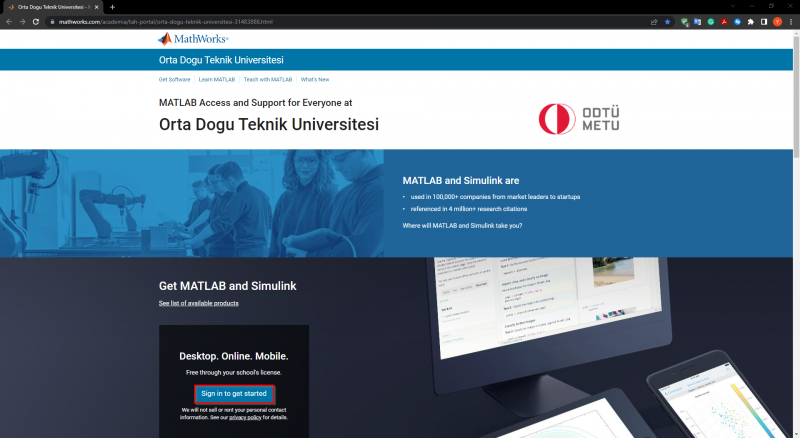
ADIM-2
Karşınıza gelen ekranda ilgili alanlara ODTÜ kullanıcı adı ve şifrenizi yazınız. Daha sonra "Login" butonuna tıklayarak ilerleyiniz.
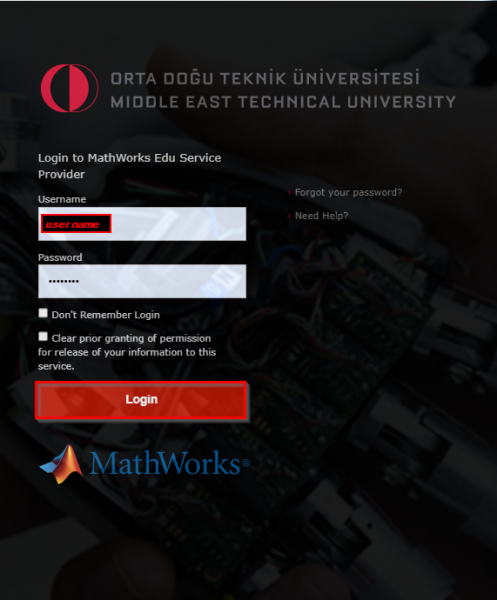
ADIM-3
Karşınıza gelen ekranda kullanım sözleşmesini "I accept the terms of use" seçeneğini seçerek işaretleyerek kabul ediniz ve "Submit" butonuna tıklayarak ilerleyiniz.
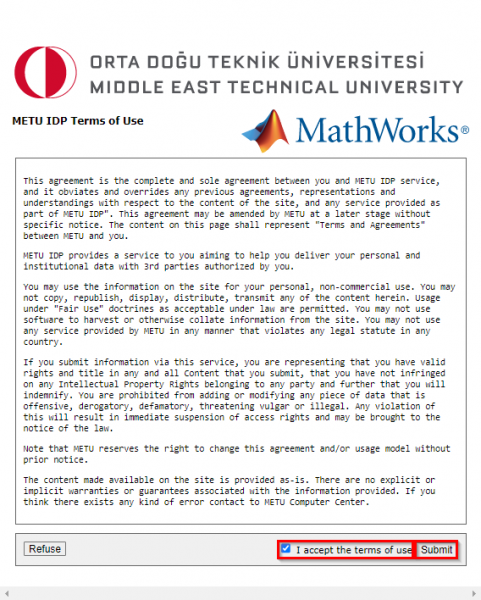
ADIM-4
Bu servis tarafından tedarik edilecek bilgiler ekranında varsayılan seçeneği işaretleyiniz ve “Accept” butonuna tıklayarak ilerleyiniz.
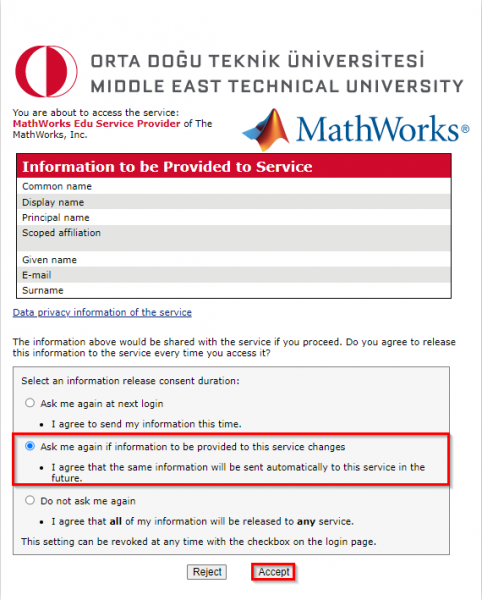
ADIM-5
Eğer MathWorks hesabınız varsa, giriş yapmak için üniversite email adresinizi kullanarak “Sign In” butonuna tıklayınız.
Eğer MathWorks hesabınız yoksa, oluşturmak için üniversite email adresinizi kullanarak “Create" butonuna tıklayınız.
Oluşturmuş olduğunuz üniversite lisansınızla ilişkili MathWorks hesabınıza giriş yapın. ("metu.edu.tr" uzantılı mailiniz ile giriş yapmanız gerekmektedir.)
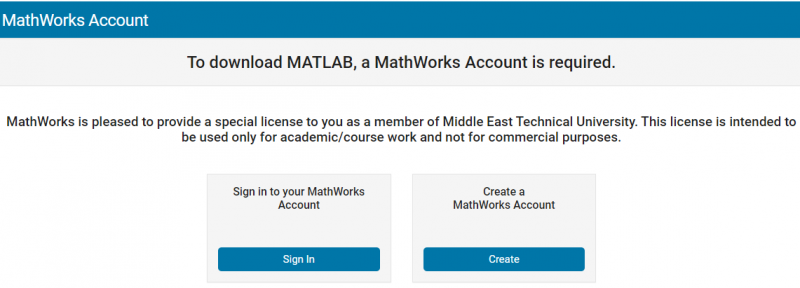
ADIM-6
"Download Installer" butonuna tıklayınız.
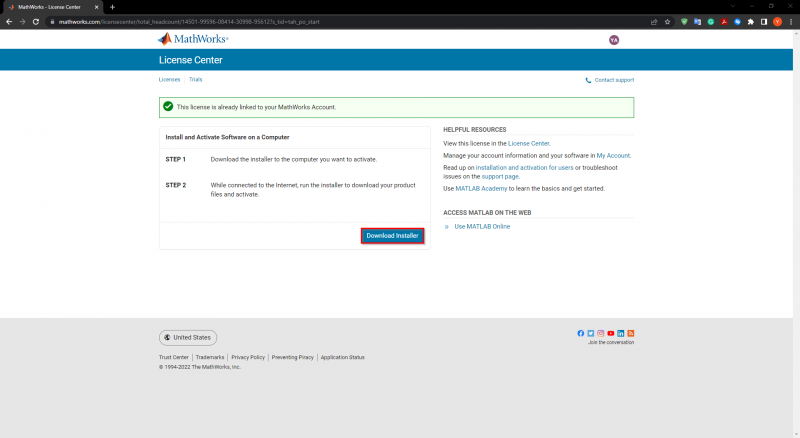
ADIM-7
Mevcut sürümü (R2022a) indirmek için “Download for Windows” butonuna tıklayınız. (Sisteminize uygun desteklenen bir platform seçiniz!)
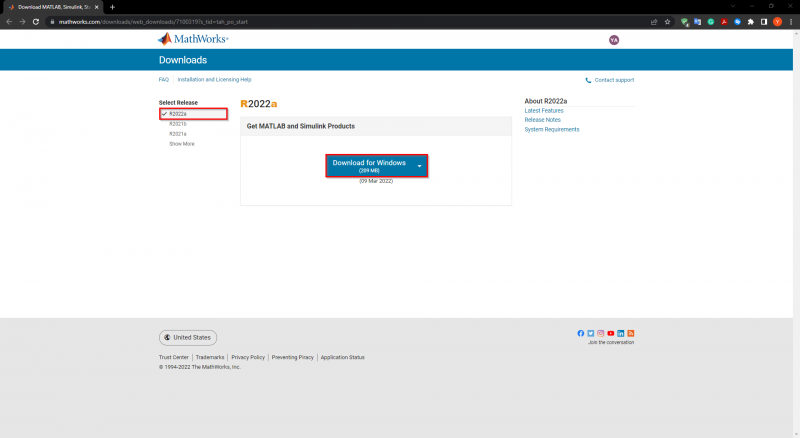
ADIM-8
İndirmiş olduğunuz yükleme dosyasını çalıştırınız ve açılan ekranda MathWorks hesabıyla ilişkili email adresinizi ve parolanızı tekrar giriniz. Daha sonra "Next" butonuna tıklayarak ilerleyiniz. (Yükleyicide, MathWorks Hesabı ile giriş yapın seçeneğini belirleyin!)
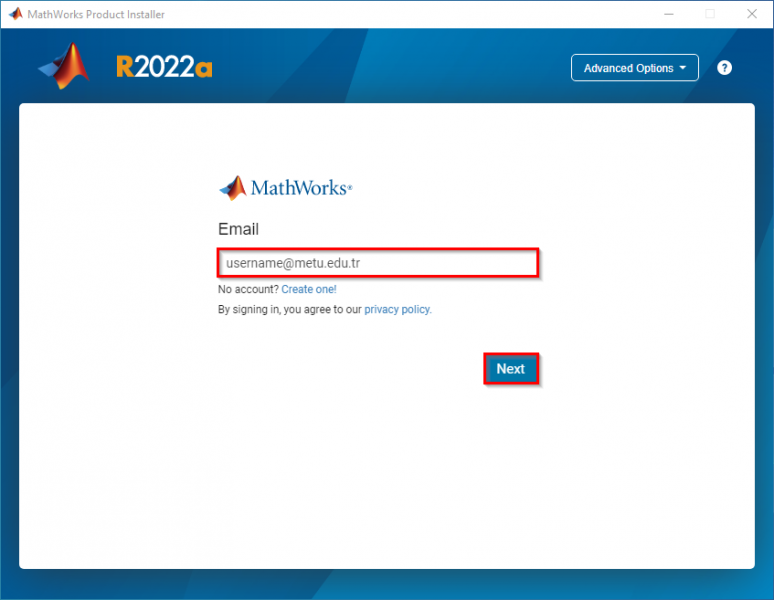
ADIM-9
Lisans koşullarını kabul etmek için "Yes" seçeneğini işaretleyiniz ve "Next" butonuna tıklayarak ilerleyiniz.
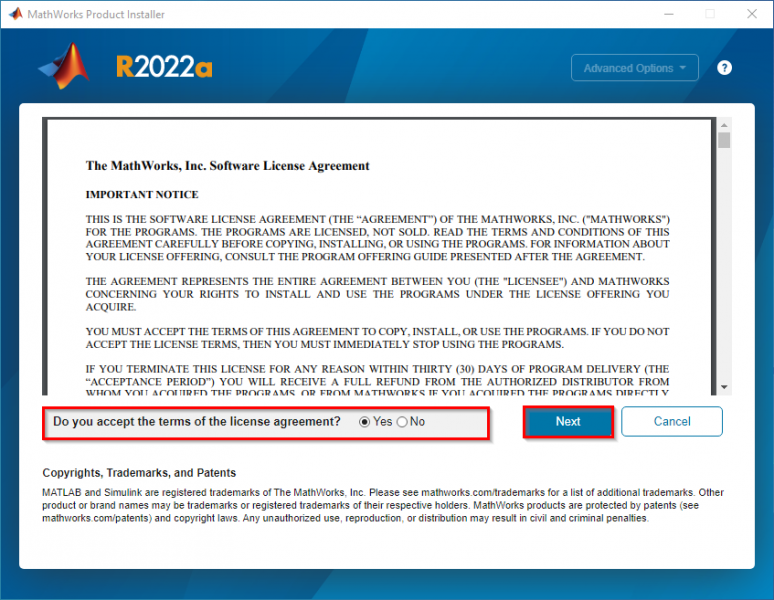
ADIM-10 <<<AKTİVASYON-INDIVIDUAL >>>
"Select license" kısmında yer alan seçeneklerden “Licenses” seçeneğini işaretleyiniz [MATLAB (Individual) Academic-Total Headcount] ve "Next" butonuna tıklayarak ilerleyiniz.
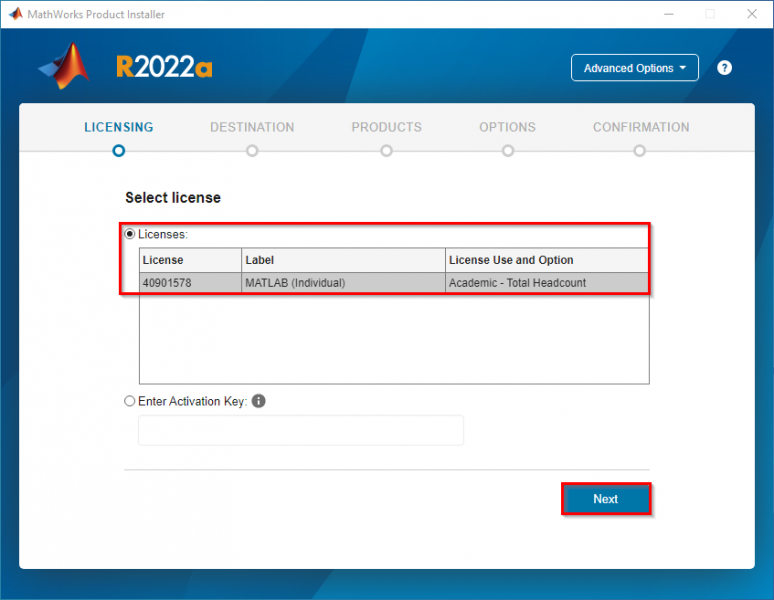
ADIM-11
Ekranda gösterilen bilgileri kontrol ediniz ve “Windows User Name” başlığı altındaki boş alana bilgisayarınızın Windows kullanıcı adını yazınız. Daha sonra "Next" butonuna tıklayarak ilerleyiniz.
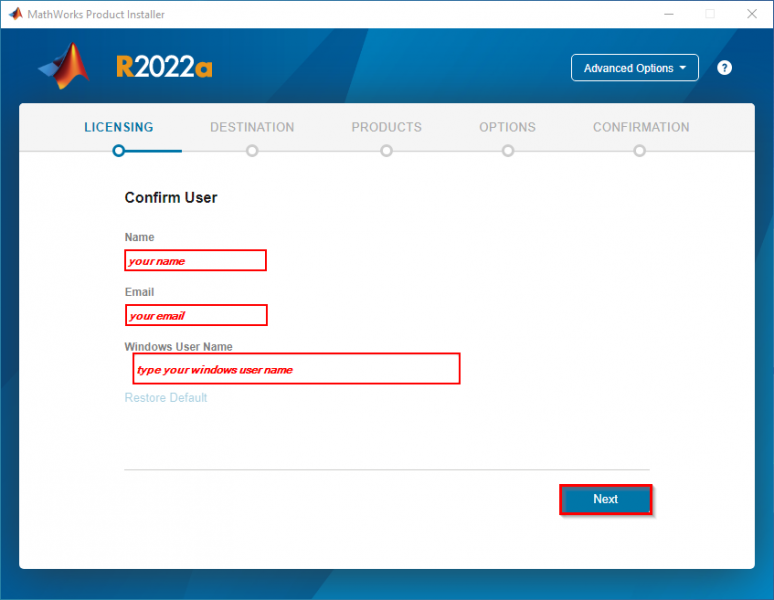
ADIM-12
"Next" butonuna tıklayarak ilerleyiniz.
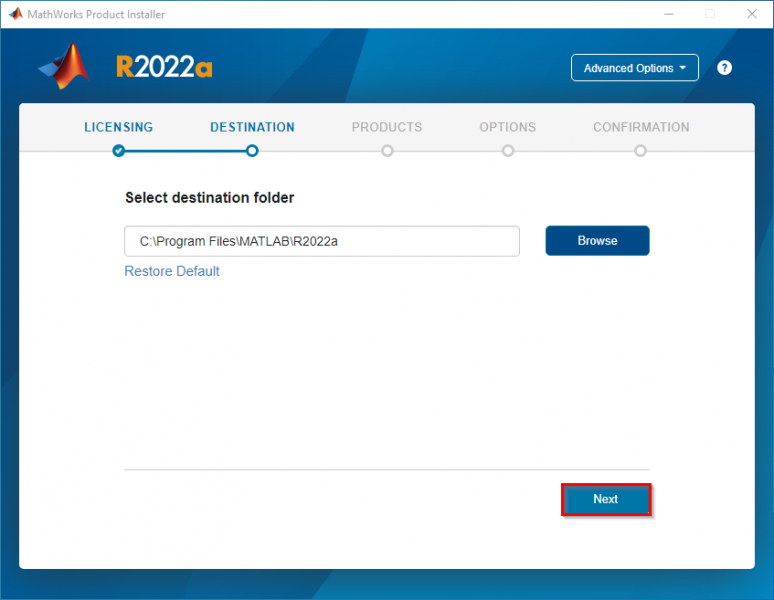
ADIM-13
Kullanmak istediğiniz MATLAB toolbox ürünlerini seçiniz ve "Next" butonuna tıklayarak ilerleyiniz. (MATLAB ürününün mutlaka seçili olması tavsiye edilmektedir!)
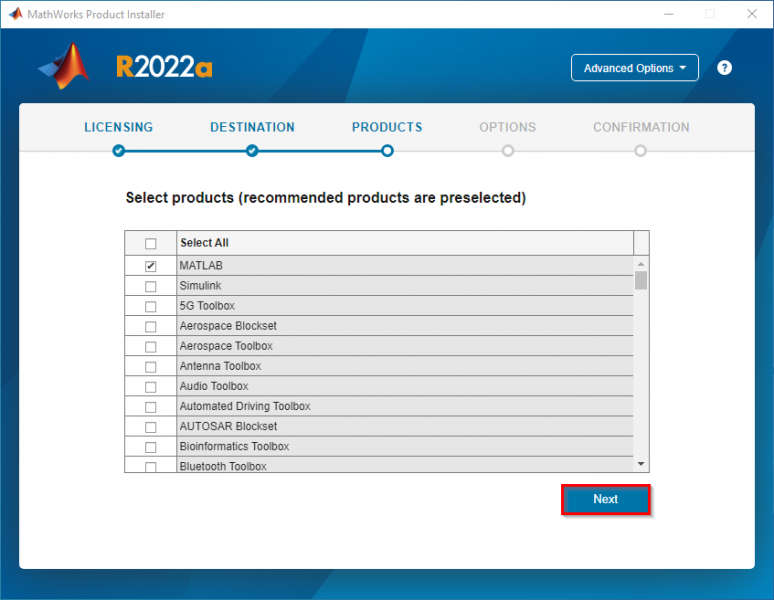
ADIM-14
"Next" butonuna tıklayarak ilerleyiniz.
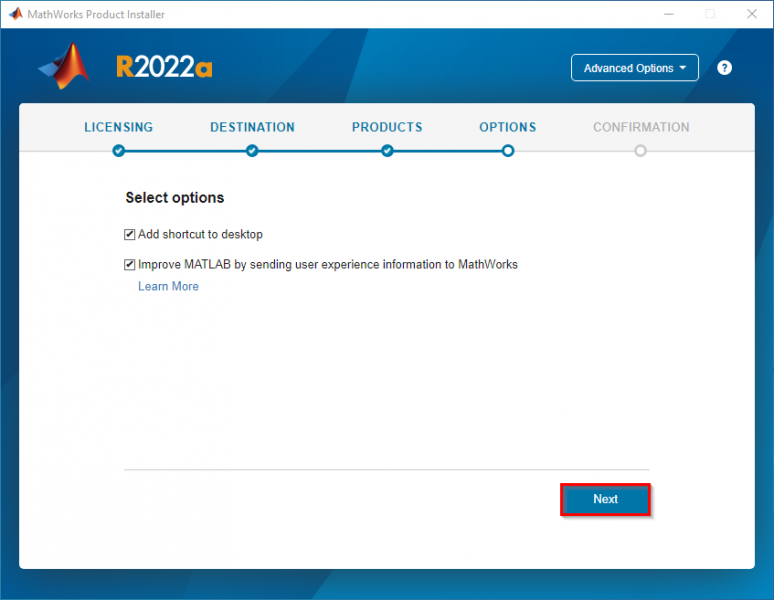
ADIM-15
"Begin Install" butonuna tıklayarak kurulumu başlatınız.
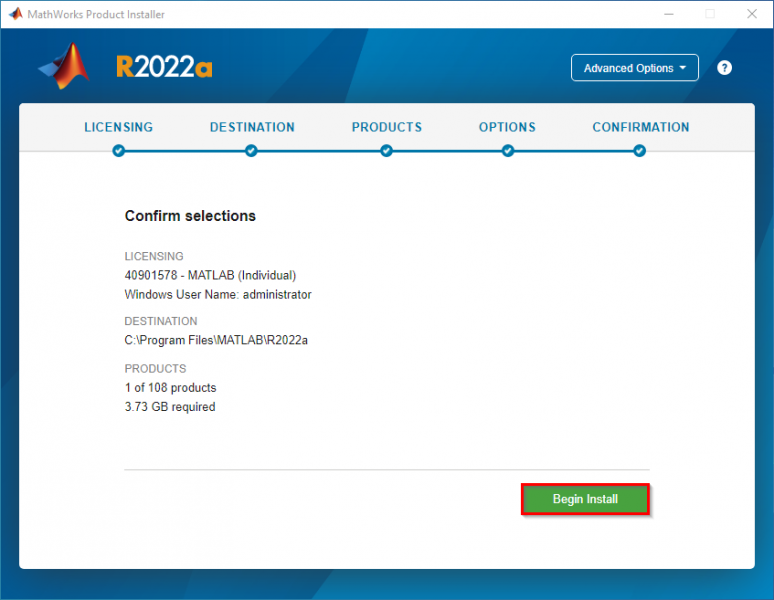
ADIM-16
"Close" butonuna tıklayarak kurulumu bitiriniz. Artık yazılımı kullanmaya başlayabilirsiniz.
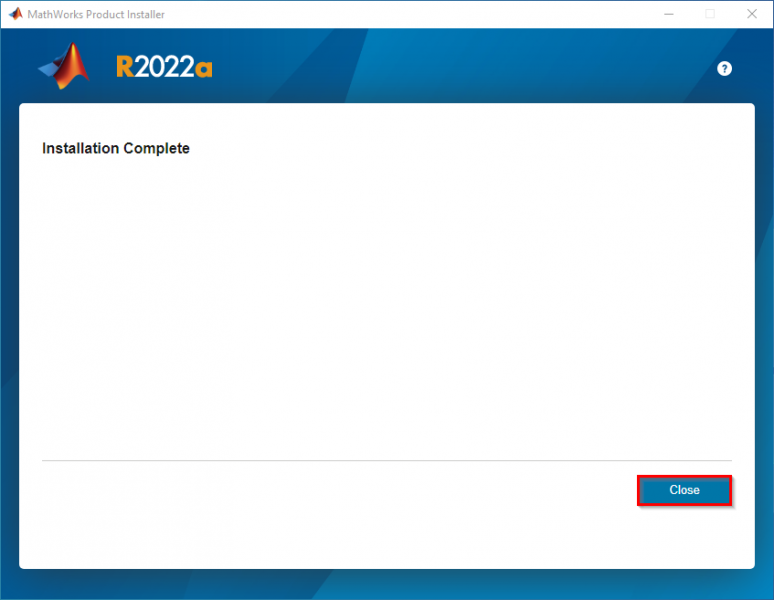
HATA MESAJLARI & ÖNERİLEN ÇÖZÜMLER
[1] MATLAB TAH lisansında, kullanıcılarımızın MATLAB’ı açtıklarında “lisansınız XX gün sonra sona erecektir” uyarısını almamaları için aşağıdaki linkler üzerinden bireysel olarak ilgili güncellemeyi tamamlamaları gerekmektedir.
URL-1>> https://www.mathworks.com/videos/update-your-campus-wide-license-1600159973683.html
ÜNİVERSİTE LİSANSINI MATHWORKS HESABINA BAĞLAYIN
MathWorks Hesabınızı geçerli bir lisansa bağlamak için aşağıdaki talimatlar geçerlidir.
ADIM-1
mathworks.com'da oturum açın (iş veya okul e-posta adresinizi kullanın).
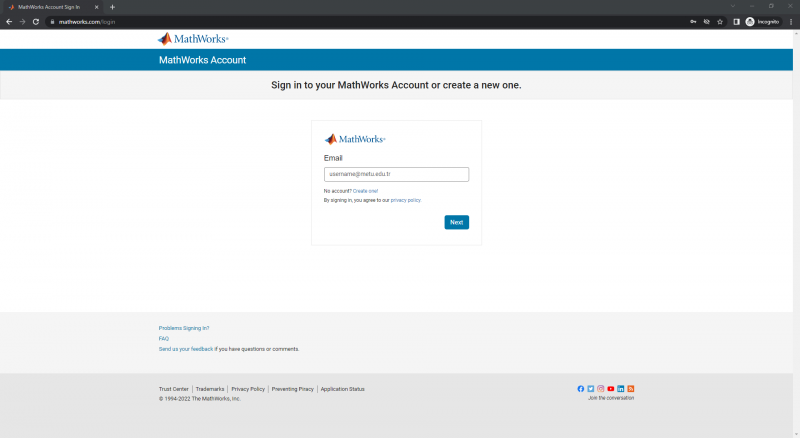
ADIM-2
“Link a License” başlığı altındaki “Link” butonuna tıklayınız. (Sağ üst köşede yeralan Hesap simgenizin altındaki açılır menüden “Hesabım”ı seçerekte aynı yere ulaşabilirsiniz.)
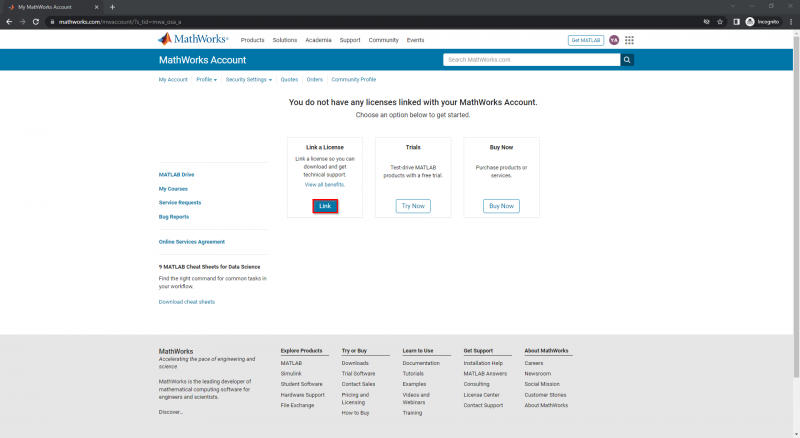
ADIM-3
Üniversitenize ait MATLAB lisansı (40901578) MathWorks Hesabınıza bağlanmıştır. Artık yazılımı kullanmaya başlayabilirsiniz.
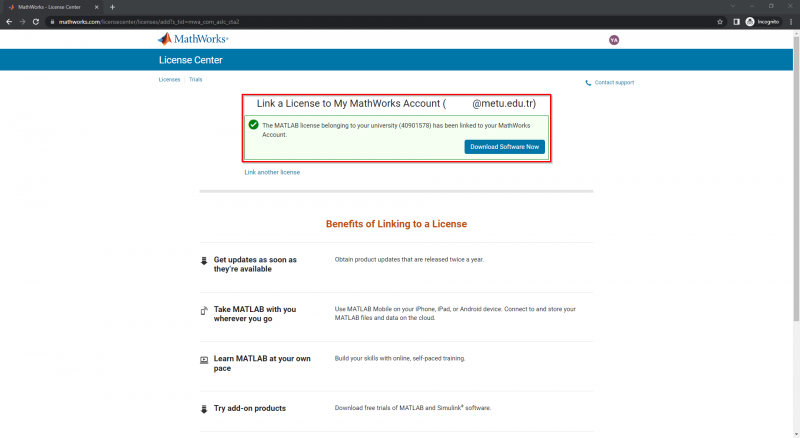
Bize ulaşın: https://bilisimdestek.metu.edu.tr/